Reklāma
Bieži vien meklējat šo lietotni ikonu lapās? Ir labāks veids. Uzziniet, kā pareizi kārtot iPhone sākuma ekrānu, un izmantojiet dažus papildu padomus, lai katru reizi atrastu pareizo lietotni.
Šeit ir iecienīti padomi un ieteikumi produktīvākam iPhone. Neaizmirstiet to mūsu iPhone cheatsheet ir daudz vairāk.
Atcerieties: jūs vienmēr varat meklēt, izmantojot Spotlight
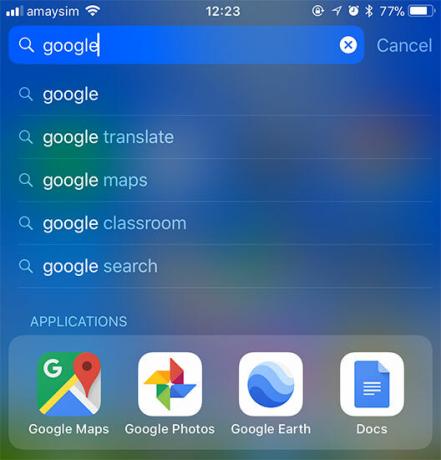
Šis nav īsti organizatorisks triks, bet gan ļoti ērts veids, kā vienmēr atrast meklēto lietotni (ar nosacījumu, ka atceraties tās nosaukumu).
Vienkārši nolaižot sākuma ekrānu, lai parādītu meklēšanas joslu (vai slīdiet pa kreisi un piesitiet Meklēt) un ierakstiet lietotnes nosaukumu.
Vēl viena alternatīva ir vienkārši palūdziet Siri palaist jums šo lietotni Katras Siri komandas un jautājumu galvenais sarakstsSiri var daudz paveikt jūsu labā, bet vai jūs zinājāt, ka viņa var darīt tik daudz? Šeit ir izsmeļošs komandu saraksts, kuras Siri veiks. Lasīt vairāk .
1. Atiestatiet sākuma ekrāna izkārtojumu
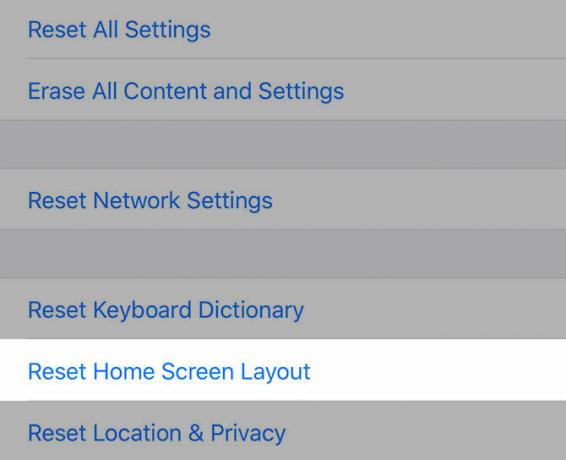
Lietas tiešām nav piepildītas? Sāciet no jauna ar jaunu sākuma ekrānu - tieši tā, kā Apple to iecerējis.
Doties uz Iestatījumi> Vispārīgi> Atiestatīt un izvēlies Atiestatīt sākuma ekrāna izkārtojumu. Tādējādi visas Apple noklusējuma lietotnes tiks izvietotas jūsu galvenajā sākuma ekrānā ar lejupielādētajām lietotnēm un nākamajos ekrānos izveidotajām mapēm.
Kaut arī noklusējuma izkārtojums var neatbilst jūsu gaumei, tas ir diezgan noderīgs veids, kā atdalīt lietotnes un sākt pārkārtot lietas sākuma ekrānā.
2. Izvēlieties shēmu un pieturieties pie tās
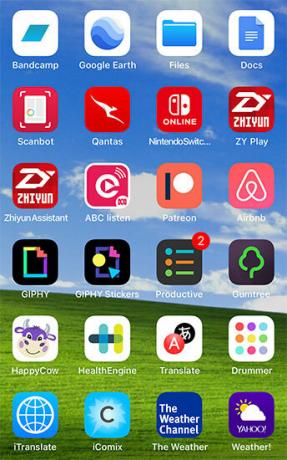
Lielākais palīgs, lai jūsu iPhone būtu produktīvs, ir konsekvence. Varat tuvināties lietotņu kārtošanai no vairākiem dažādiem virzieniem, taču tie darbojas tikai tad, ja ieviesīsit savus noteikumus, lai jūs varētu atrast to, ko vēlaties.
Dažām idejām apsveriet iespēju organizēt savas lietotnes:
- Alfabētiski: Izmēģināts un pārbaudīts, taču, ja neizmantojat mapes, mājas ekrānu var būt par daudz. Apsveriet iespēju izveidot mapi “tvertnes” savām lietotnēm (piemēram, “A-C” un “D-F” un tā tālāk).
- Pēc krāsas: Varbūt jūsu smadzenes darbojas labāk, saistot krāsas. Tādu shēmu kā Facebook, Twitter un LinkedIn var redzēt visas sagrupētas, savukārt WhatsApp, Messages un Spotify atrodas malā.
- Pēc asociācijas: Līdzīga lietotņu novietošana blakus ir vēl viena iespēja. Jums varētu būt ekrāns tādiem darba rīkiem kā Slack, Evernote un OneDrive, dažas spēles citā, kā arī jūsu galvenajam Mail, Messages un Safari priekšpusē un centrā.
- Pēc darbības: Tas attiecas uz mapēm. Tā vietā, lai izvēlētos tādus neskaidrus vārdus kā “iepirkšanās” vai “ziņas”, vadieties ar darbības vārdu (piemēram, klausies, lasīt, vai skatīties). Tad, kad jūs meklējat lietotni, jums tikai jānosaka lietotnes mērķis ātri atrast atbilstošo mapi (un līdzīgas lietojumprogrammas).
Organizējot, paturiet prātā veidu žesti var palīdzēt pārvietoties starp lietotnēm 9 svarīgi iPad žesti, kas jums jāuzsāk, piemēram, ProIkvienam iPad īpašniekam jāzina par dažādu žestu izvēli, lai ātrāk naviģētu. Apgūstiet tos, lai panāktu lielāku iPad produktivitāti. Lasīt vairāk .
3. Labāk izmantojiet mapes
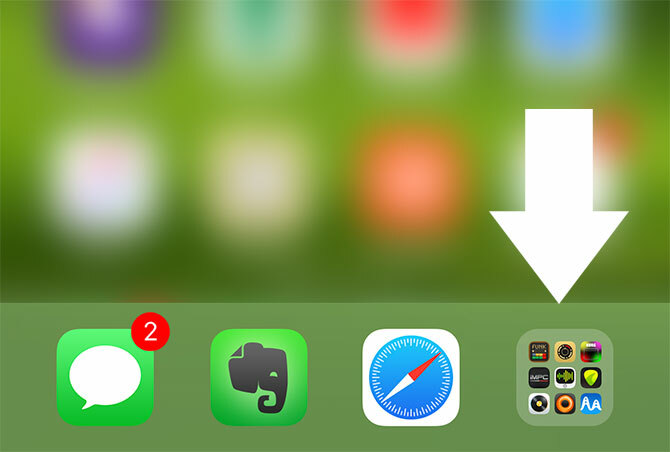
Mapes ir nedaudz jauktas somas iOS. Viens no maniem iecienītākajiem veidiem, kā tos izmantot, ir palielināt iOS doka lietderību, ievietojot tajā mapi.
Mape paliks pieejama no jebkura sākuma ekrāna, un tā ir ērta tehnika, ko izmantot, ja jums ir daudz iecienītāko lietotņu, kuras jūs visu laiku sasniedzat.
Doksā ievietojamo mapju skaitam faktiski nav ierobežojumu, taču šķiet, ka divas ir saprātīgs ierobežojums. Šī sākuma ekrāna daļa ir paredzēta tādām lietotnēm kā Ziņojumi un Pasts, kurām jums visu laiku nepieciešama ātra piekļuve.

Mapes ir nepieciešams ļaunums, ja jums ir daudz lietotņu, taču tās bieži vien lietas neatliek ļoti viegli. Lielā mērā tas ir saistīts ar konvenciju nosaukšanu, jo ir grūti klasificēt daudzas lietotnes kategorijās. Var palīdzēt, izmantojot darbības, kas saistītas ar mapju nosaukšanu, kā minēts iepriekš, taču, ja vēlaties kaut ko nedaudz vieglāku, kāpēc neizmantot emocijzīmes?
Tas var ne tikai izskatīties lieliski, bet arī ļauj jums improvizēt savas nosaukšanas metodes, izmantojot smaidiņus, dzīvniekus, ēdienu un aktivitātes. Varat iegūt specifiskāku informāciju par apakškategorijām vai izmantot vairākas emocijzīmes, lai apzīmētu lietotņu grupas (piemēram, riteņbraukšana, pārgājieni un futbols).
4. Izveidojiet jums noderīgu sākuma ekrānu
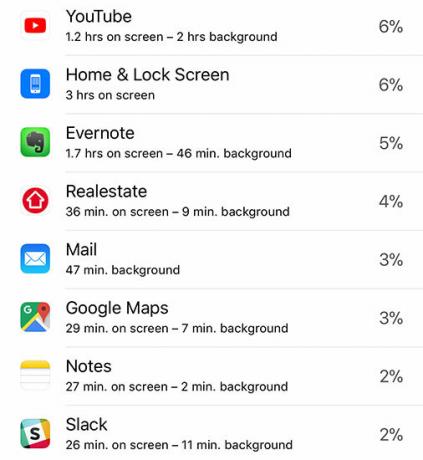
Tas, iespējams, izklausās acīmredzami, taču mēs visi savus iPhones izmantojam atšķirīgi. Daži no mums katru dienu palaiž vienas un tās pašas četras lietotnes un reti dodas uz ceļa. Citi varētu lejupielādēt desmit spēles nedēļā. Varbūt jūs esat skrējējs vai velosipēdists, kurš regulāri izmanto lietotnes, piemēram, Strava un Spotify, bet ne katru dienu.
Jūsu pirmais sākuma ekrāns ir paredzēts visnoderīgākajām lietotnēm. Vislabāk ir atstāt mapes otrajam sākuma ekrānam, jo jūsu pirmais sākuma ekrāns nodrošina piekļuvi patiešām noderīgai informācijai ar vienu pieskārienu.
Vai domājat, kuras lietotnes jūs parasti izmantojat? Iestatījumi> Akumulators sniegs akumulatora patēriņa sadalījumu pa lietotnēm, pieskarieties pulksteņa ikonai, lai redzētu sadalījumu par to, cik ilgi esat izmantojis katru lietotni.
Otrais ekrāns ir lieliska vieta, kur ievietot mapes, jo tam nav nepieciešams pārāk daudz zvēlienu un pieskārienu, lai piekļūtu. Ja jums nav daudz lietotņu, varat pilnībā atbrīvoties no mapēm.
Vai konsekventas lietotnes palaišana prasa pārāk ilgu laiku? Pārvietojiet šo lietotni tuvāk priekšai. Norādiet lietas, kuras vairs nelietojat. Turpiniet attīstīt sākuma ekrānu, pamatojoties uz izmantošanu, lai tas būtu atbilstošs un noderīgs. Jūs varētu vēlēties pievienojiet vietnes saīsnes savam iPhone sākuma ekrānam Vietnes saīsņu pievienošana iPhone sākuma ekrānamTālāk ir norādīts, kā padarīt jebkuru vietni par lietotni savā iPhone, ļaujot piekļūt saīsnēm tieši no sākuma ekrāna. Lasīt vairāk lai ātri piekļūtu iecienītākajām vietnēm.
Neiekļaujieties slazdā, atstājot tādas lietotnes kā LinkedIn sākuma ekrānā, jo jūs domājat tiešām vajadzētu tos izmanto. Tas attiecas arī uz doku!
5. Noņemiet lietas, kas jums nav vajadzīgas

iOS 11 ieviesa ļoti pieprasītu funkciju: akciju lietotnes, kuras jūs beidzot varat izdzēst! Apple tagad ļauj no App Store lejupielādēt tādas lietotnes kā Kontaktpersonas un Krājumi, lai jūs varētu izdzēst to, ko nevēlaties, kamēr tas patiešām nav nepieciešams. Nevajag vairāk izmest nevajadzīgas lietotnes mapē “neizmantota”. Vienkārši izdzēsiet tos!
Citas lietotnes, no kurām jūs varat atbrīvoties vai vismaz apglabāt mapē:
- Kamera: Velciet uz augšu, lai parādītu vadības centru (vai velciet pa kreisi bloķēšanas ekrānā), lai palaistu kameru.
- Taimeris / modinātājs / pasaules pulkstenis: Pieejams arī no vadības centra, un tās visas ir viena un tā pati lietotne.
- Kalkulators: Atkal pieejama caur vadības centru (dodieties uz Iestatījumi> Vadības centrs pārkārtot un pievienot vairāk).
- Kontakti: Lietotne Tālrunis dara to pašu, tikai sāk jūs citā cilnē.
- Pasts: Īpaši noderīgi, ja izmantojat Gmail vai citu lieliska iOS e-pasta lietotne 6 labākās iPhone e-pasta lietotnes, lai sakārtotu iesūtniKāda ir labākā e-pasta lietotne iPhone? Šie ir labākie iOS e-pasta klienti, kas palīdzēs pārvaldīt iesūtni. Lasīt vairāk .
- Šazams: Tagad jūs varat lūgt Siri uz Shazam mūziku jums.
Neatbrīvojieties no visiem šiem, tomēr - jūsu iPhone noklusējuma lietotnēs tiek paslēptas dažas lieliskas slepenās funkcijas.
Kad visas jūsu lietotnes ir sakārtotas, noteikti apskatiet, kuras lietotnes piedāvā iPhone logrīkus un uzziniet, kā tos izmantot 10 labākie iPhone preces (un kā tos lietderīgi izmantot)iPhone logrīki ļauj jums piekļūt lietotņu informācijai vienā mirklī, un tie var būt ļoti noderīgi. Šeit ir daži no labākajiem iPhone logrīkiem. Lasīt vairāk .
Tims ir ārštata rakstnieks, kurš dzīvo Melburnā, Austrālijā. Jūs varat viņam sekot Twitter.
